최종 렌더 패스
렌더링 > 최종 렌더 패스
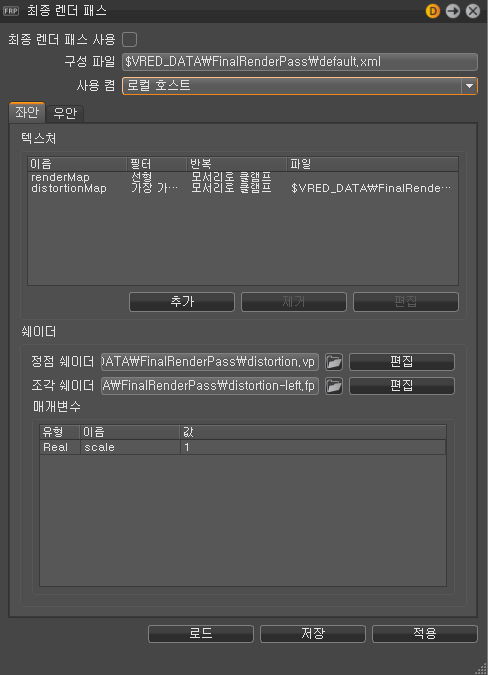
최종 렌더 패스 모듈을 엽니다. 이를 사용하면 렌더링 출력을 표시하기 전에 여기에 적용되는 사용자 쉐이더를 정의할 수 있습니다.
모듈 맨 위에서 다음 옵션을 찾습니다.
최종 렌더 패스 사용 - 최종 렌더 패스를 활성화하려면 선택합니다.
구성 파일 - 구성 파일에 사용되는 파일을 설정합니다. 기본 구성 파일은 최종 렌더 패스 기본 설정을 통해 설정할 수 있습니다.
사용 켬 - 로컬 호스트, 클러스터, 로컬 호스트 및 클러스터 중에서 선택합니다.
텍스처
선택한 눈의 최종 렌더 패스에 대한 텍스처를 표시합니다. 추가, 제거 및 편집 버튼을 사용하여 사용된 텍스처를 변경합니다.
쉐이더
선택한 눈의 최종 렌더 패스에 대한 쉐이더를 표시합니다. ![]() 과 편집 버튼을 사용하여 사용된 텍스처를 변경합니다.
과 편집 버튼을 사용하여 사용된 텍스처를 변경합니다.
정점 쉐이더 - 정점 쉐이더에 대한 파일을 설정합니다.
조각 쉐이더 - 조각 쉐이더에 대한 파일을 설정합니다.
매개변수 - 사용되는 매개변수를 나열하고 매개변수를 작성 및 삭제할 수 있는 마우스 오른쪽 버튼 클릭 컨텍스트 메뉴를 제공합니다.
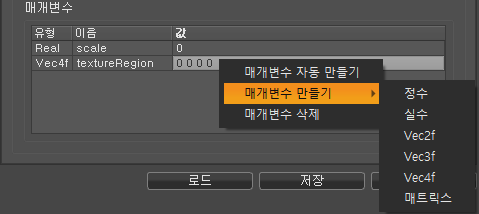
테이블 내에서 마우스 오른쪽 버튼을 클릭하여 다음 옵션에 액세스합니다.
- 매개변수 자동 만들기 - 정점 및 조각을 구문 분석하고 매개변수 GUI를 자동으로 만듭니다. 확인을 클릭하면 모든 매개변수 설정이 지워집니다.
- 매개변수 만들기 - 매개변수 유형을 선택하고 매개변수 만들기 대화상자에 이름을 입력한 다음 확인을 클릭합니다. 이렇게 하면 매개변수가 테이블에 추가됩니다.
- 매개변수 삭제 - 선택한 매개변수를 테이블에서 제거합니다.
모든 변경이 완료되면 모듈 맨 아래에 있는 로드, 저장 및 적용 버튼을 사용합니다.
텍스처 추가 및 편집
텍스처 추가/편집 대화상자를 사용하여 텍스처를 최종 렌더 패스에 추가하고 현재 설정된 텍스처를 편집할 수 있습니다.
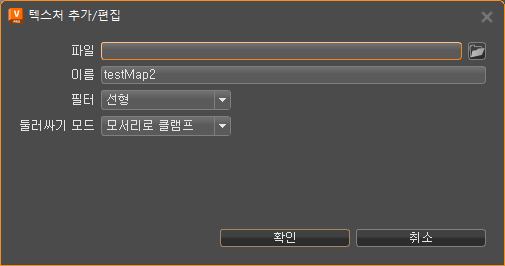
좌안 또는 우안 탭을 클릭합니다.
다음 중 하나를 수행합니다.
- 텍스처를 추가하려면 추가를 클릭합니다.
- 텍스처를 편집하려면 편집을 클릭합니다.
텍스처 추가/편집 대화상자가 나타납니다.
 을 클릭하고 텍스처를 찾습니다.
을 클릭하고 텍스처를 찾습니다.필터 유형을 설정합니다. 선형 및 가장 가까움 중에서 선택합니다.
둘러싸기 모드를 설정합니다. 다음 중에서 선택합니다.
- 반복 - 반복되는 텍스처를 둘러쌉니다.
- 클램프 - 텍스처 둘러싸기를 제자리에 잠급니다.
- 모서리로 클램프 - 텍스처 둘러싸기를 모서리에 잠급니다.
- 경계로 클램프 - 텍스처 둘러싸기를 경계에 잠급니다.
확인을 클릭합니다. 이 변경이 두 눈에 적용되는 경우 다른 눈에 대해 이 단계를 반복합니다.
작업이 끝나면 로드, 적용, 저장을 차례로 클릭합니다.
텍스처 제거
- 최종 렌더 패스에서 텍스처를 제거하려면 좌안 또는 우안 탭을 클릭합니다.
- 제거할 텍스처를 선택하고 제거를 클릭합니다.
- 이 변경이 두 눈에 적용되는 경우 다른 눈에 대해 이 단계를 반복합니다.
- 작업이 끝나면 로드, 적용, 저장을 차례로 클릭합니다.
쉐이더 편집
- 편집 버튼을 사용하여 오른쪽 또는 왼쪽 정점 프로그램을 엽니다.
- 변경한 후 적용 및 확인을 클릭합니다.